Comment configurer une nouvelle boutique WooCommerce
Publié: 2021-08-26Il existe une variété de choses que les entrepreneurs doivent prendre en compte lors du démarrage d'une boutique en ligne. Certains d'entre eux, comme le développement de produits et l'élaboration d'un plan marketing, peuvent prendre du temps et être difficiles. Mais WooCommerce garantit que l'ajout de fonctionnalités de commerce électronique à votre site WordPress ne l'est pas.
Nous allons vous montrer tout ce dont vous avez besoin pour que votre boutique soit opérationnelle avec WooCommerce. Si vous partez de zéro, rendez-vous sur WooCommerce.com/start pour mettre en place un site. Ou, si vous avez déjà un site WordPress auto-hébergé ou un site WordPress.com avec un plan Business, accédez à la section Plugins de votre tableau de bord pour rechercher, ajouter et activer le plugin WooCommerce.
Laissez l'assistant WooCommerce vous guider
Chaque nouvelle installation de WooCommerce commence par un assistant de configuration qui vous guide à travers toutes les bases de la configuration de votre boutique. Il pose des questions sur votre emplacement, votre secteur d'activité et vos produits pour fournir des recommandations spécifiques à vos besoins. Vous aurez également la possibilité d'installer des extensions qui offrent des fonctionnalités supplémentaires pour des choses comme le marketing et des types de produits uniques.
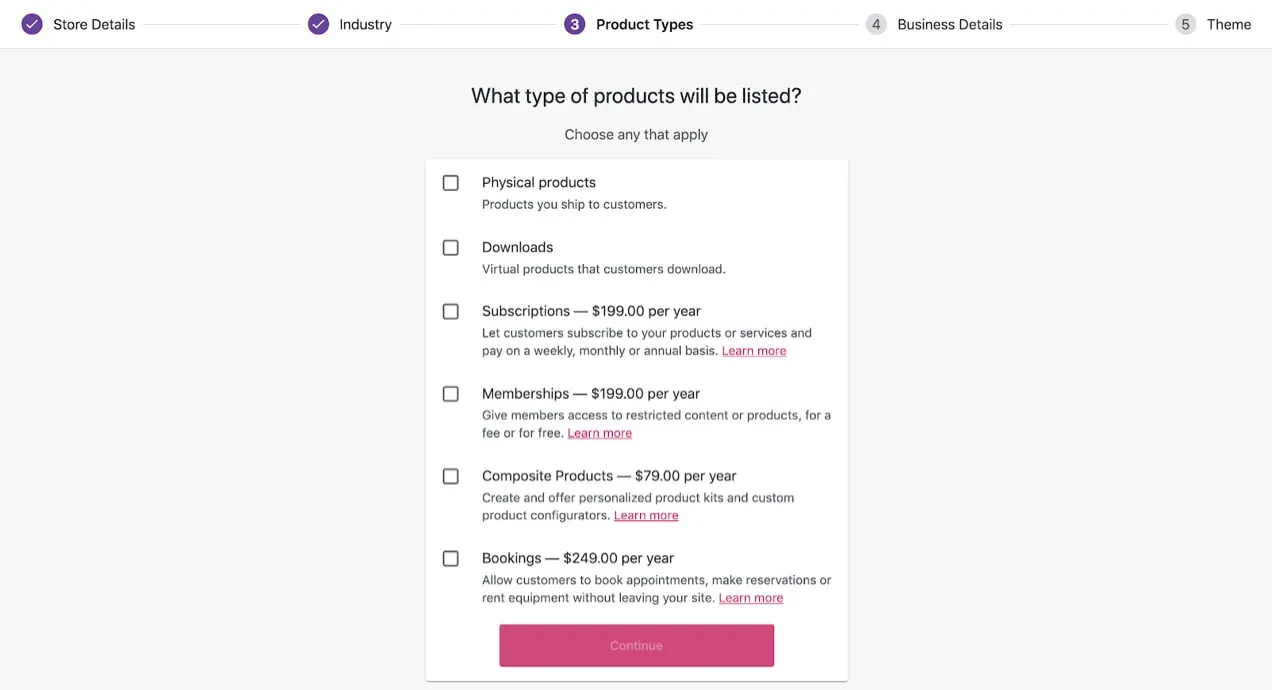
Vous serez ensuite invité à installer un thème, qui contrôle la conception et la mise en page de votre site. Si vous avez déjà un site WordPress et que votre thème est compatible avec WooCommerce, vous n'avez pas à vous soucier de cette étape. Mais si vous partez de zéro, sélectionnez un thème qui correspond le mieux aux besoins de votre magasin et de votre marque. Le thème Storefront gratuit est une excellente option - il est simple et intuitif, mais peut être facilement personnalisé. Pour plus d'informations, consultez notre guide pour choisir un thème WooCommerce. Et ne vous inquiétez pas; vous pouvez toujours changer de thème plus tard !
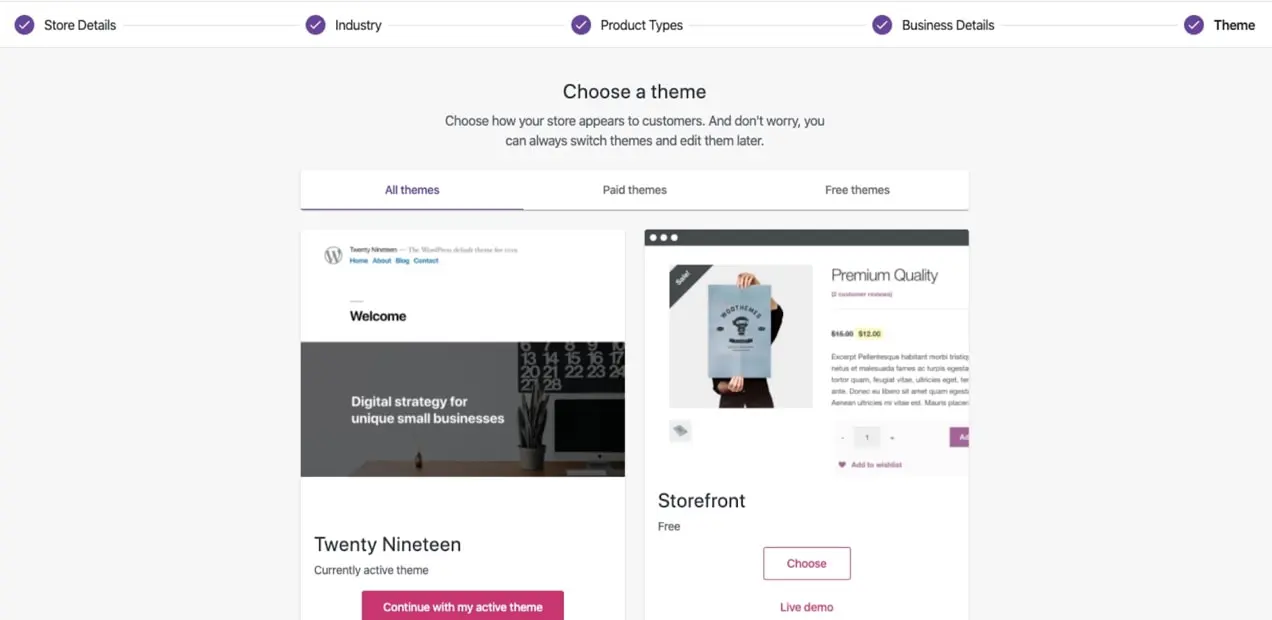
Ensuite, vous pouvez activer WooCommerce Shipping et WooCommerce Tax. Bien que ces extensions gratuites soient totalement facultatives, elles offrent de nombreux avantages qui vous simplifient la vie en tant que propriétaire de magasin. WooCommerce Shipping offre des réductions sur les étiquettes d'expédition USPS et DHL et la possibilité d'imprimer des étiquettes directement à partir de votre tableau de bord. WooCommerce Tax calcule automatiquement la taxe de vente en fonction de votre emplacement afin que vous n'ayez pas à vous soucier de la configuration des tarifs.
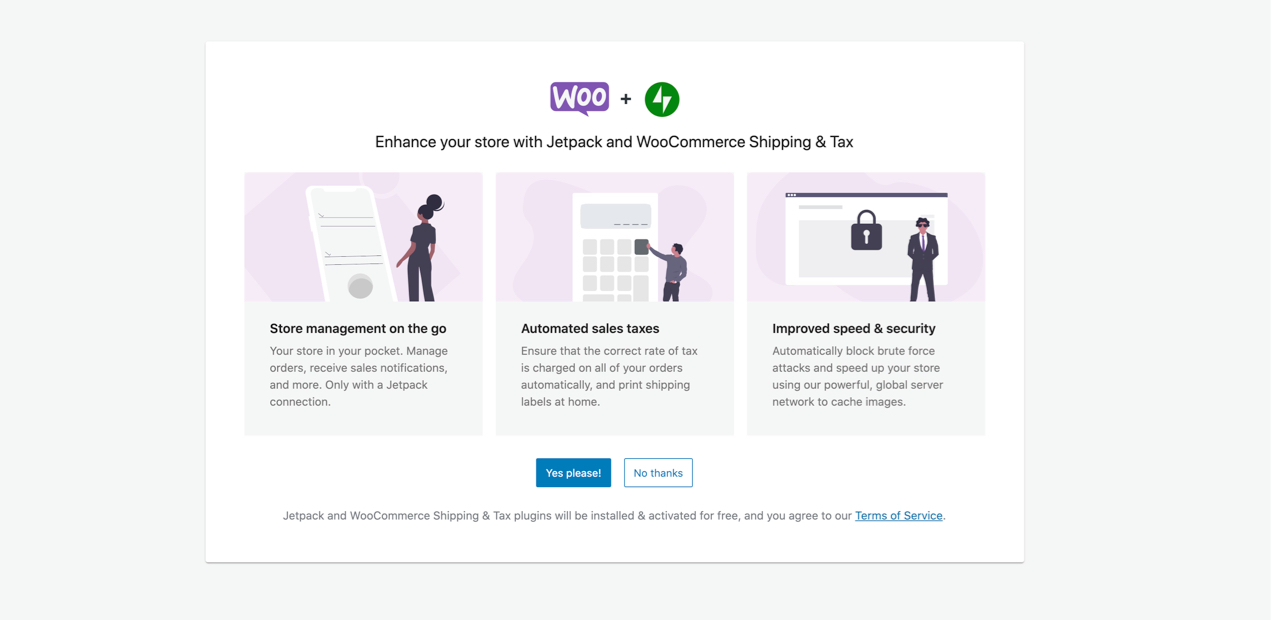
Enfin, vous verrez une liste de contrôle du magasin qui sert de modèle pour configurer le reste de votre magasin. Si vous cliquez sur un élément de la liste, vous serez directement dirigé vers la page de paramètres appropriée. Bien que vous puissiez les ignorer et y revenir plus tard, examinons chacun individuellement.
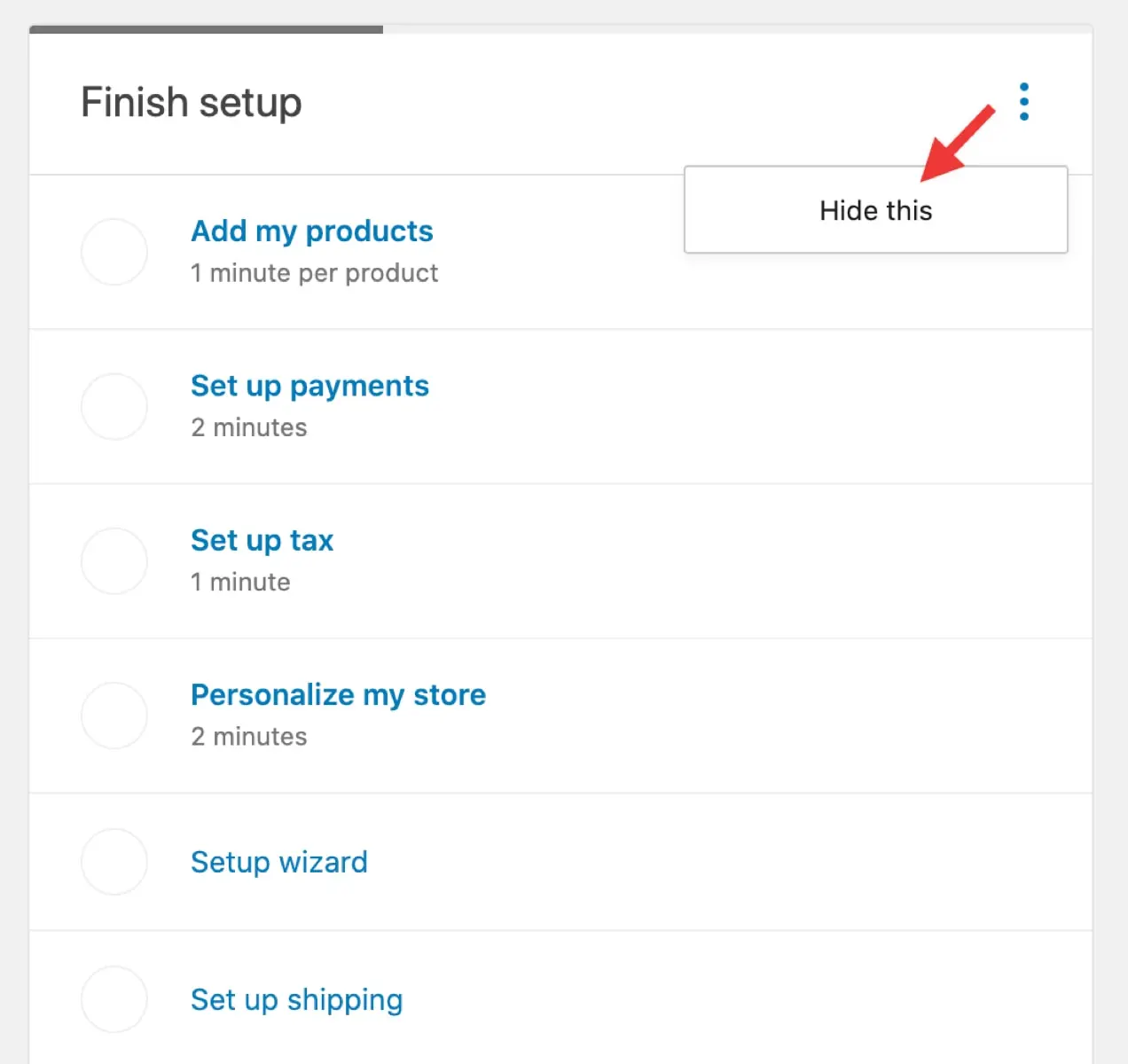
Ajouter des produits
Si vous cliquez sur Ajouter mes produits dans l'assistant, vous aurez la possibilité d'ajouter des produits manuellement, d'importer une feuille de calcul ou de migrer depuis une autre plateforme (comme Shopify ou BigCommerce).
Si vous choisissez d'ajouter un produit manuellement, vous serez redirigé vers une page de produit vide. Ou, vous pouvez aller à Produit → Ajouter un produit dans le tableau de bord WooCommerce. Là, vous pouvez ajouter un titre, une description et une photo du produit, ainsi que des informations sur les prix, l'expédition, etc.
Si vous connaissez déjà WordPress, vous remarquerez que les pages de produits WooCommerce sont présentées un peu différemment des pages et publications traditionnelles. Par exemple, la zone de texte principale que vous voyez sur une nouvelle page WordPress n'est pas l'endroit où vous placerez la description de votre produit. Cet écrit très important se trouve dans le champ "description courte du produit" plus bas sur la page.
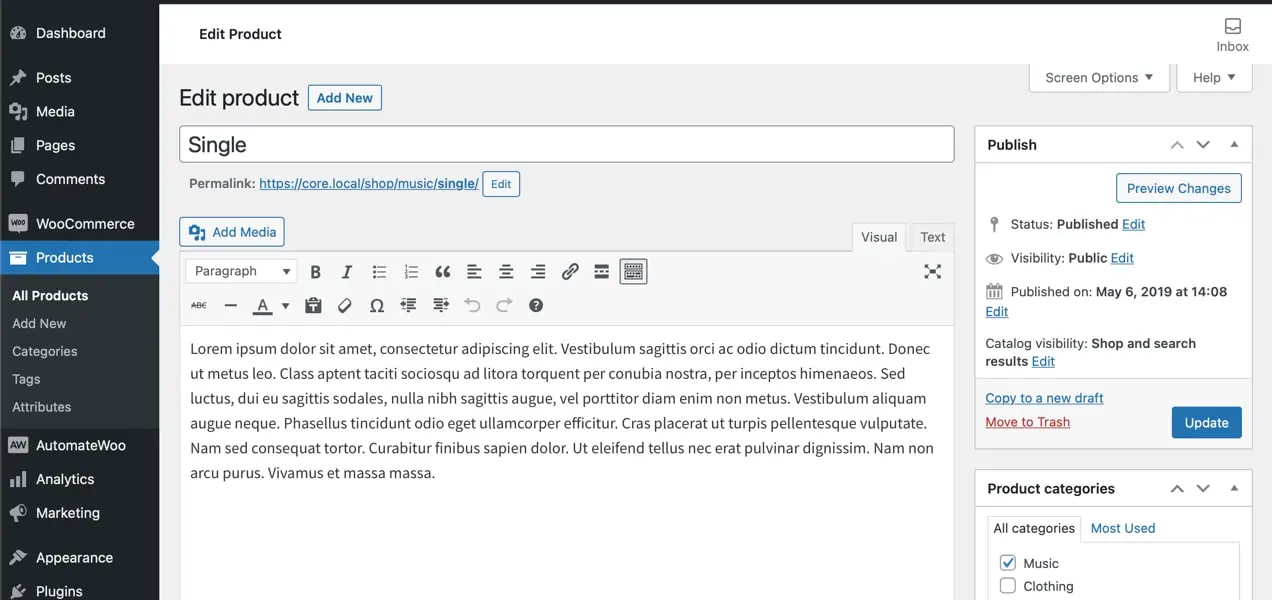
Au lieu de cela, le grand bloc de texte en haut est un endroit idéal pour des détails sur le produit, comme sa construction, ses composants ou son pays d'origine - toutes les informations secondaires que vous souhaitez inclure et qui ne sont pas impératives pour vendre l'article.
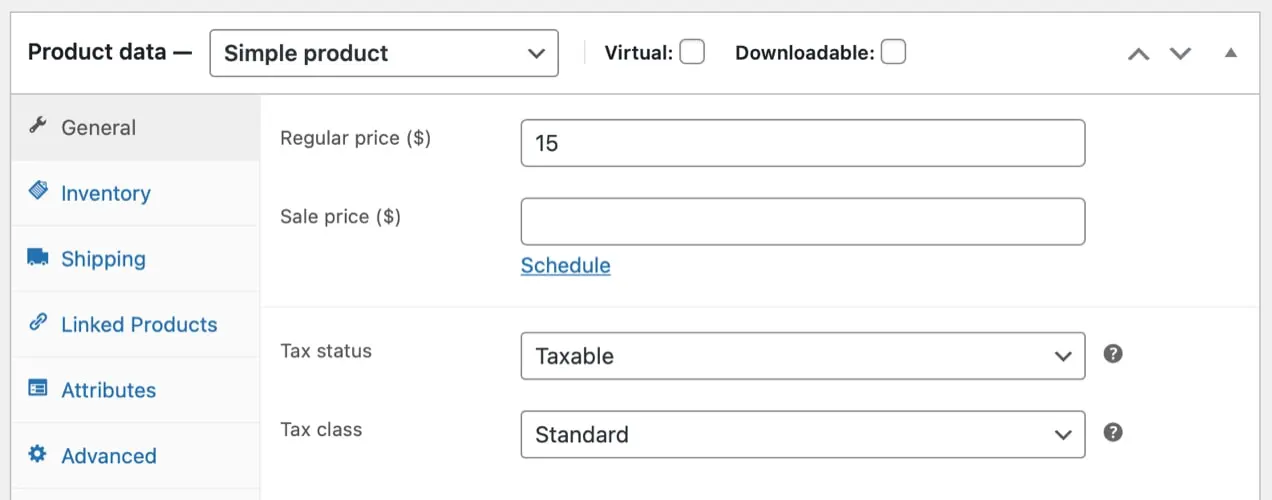
Vous devrez également définir un type de produit. Il existe une variété de types de produits, mais les plus courants sont simples et variables. Les produits simples, comme un livre, n'ont pas d'options ou de choix. Les produits variables proposent des options parmi lesquelles les clients peuvent choisir, comme une chemise de différentes tailles et couleurs.
Pour plus d'instructions sur l'ajout de produits, consultez notre documentation.
Remarque : Il existe d'autres types de produits avec des paramètres légèrement différents, comme les téléchargements numériques, les abonnements, les abonnements et les réservations. Notre documentation complète vous explique tout ce que vous devez savoir pour les configurer.
Configurer les paiements
Si vous choisissez de configurer les paiements via l'assistant, vous pourrez sélectionner une passerelle de paiement sur le même écran. Sinon, allez dans WooCommerce → Paramètres → Paiements. Vous pouvez activer les paiements en espèces, les paiements par chèque ou les virements bancaires directs. Ou, pour facturer les clients en ligne, configurez une passerelle de paiement.
Une passerelle de paiement accepte en toute sécurité les informations de carte de crédit de vos clients, les valide, puis transfère l'argent sur votre compte bancaire. Il existe une variété d'options parmi lesquelles choisir - les passerelles courantes incluent PayPal et Stripe.

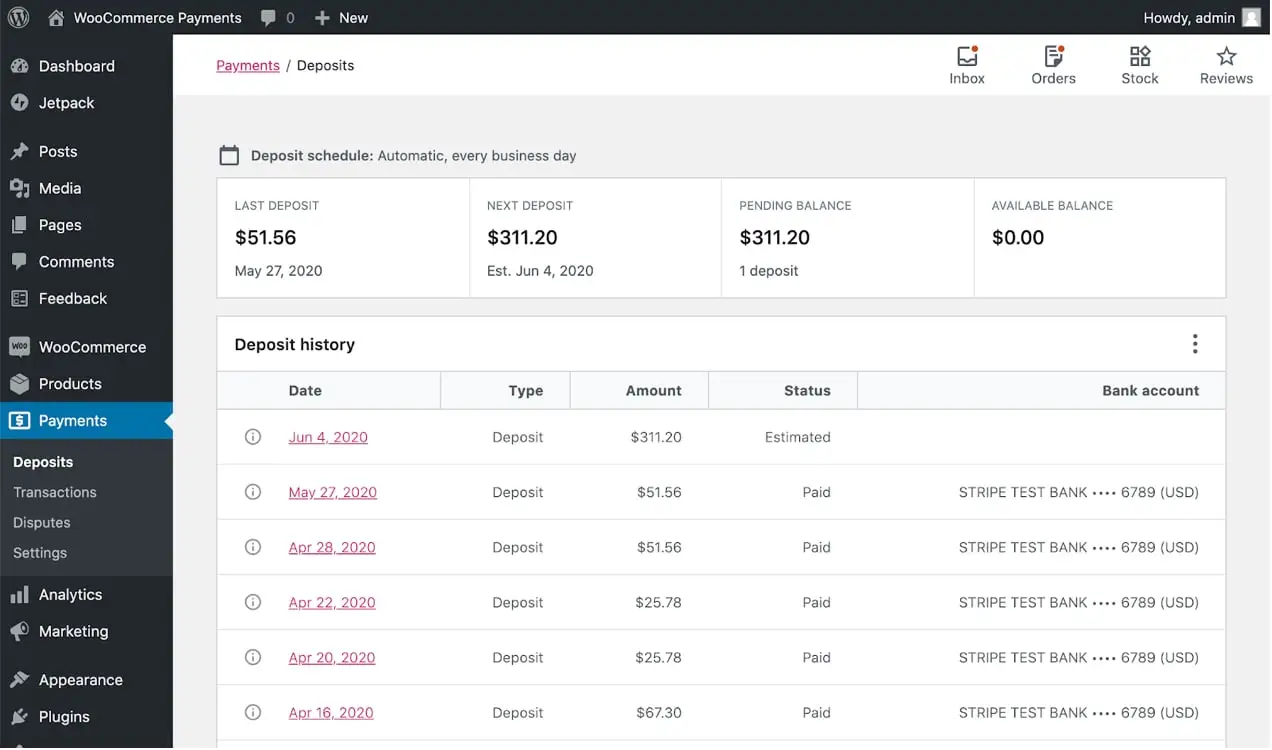
Pour une configuration simple sur laquelle vous pouvez compter, installez l'extension gratuite WooCommerce Payments. Vous pouvez démarrer en quelques clics, garder les clients sur votre site lors du paiement, accepter Apple Pay et tout gérer, des paiements aux remboursements, directement dans le tableau de bord WooCommerce. De plus, vous bénéficiez d'avantages supplémentaires tels que des dépôts instantanés et des paiements dans plusieurs devises.
En savoir plus sur le choix de la bonne passerelle de paiement pour votre boutique.
Configurer la taxe
Pour configurer les taxes pour votre boutique, cliquez sur Configurer la taxe dans l'assistant ou accédez à WooCommerce → Paramètres → Taxe. Vous pouvez choisir d'entrer les prix des produits avec ou sans taxe, sélectionner l'adresse sur laquelle vous souhaitez baser les calculs de taxe et définir vos taux de taxe, entre autres.
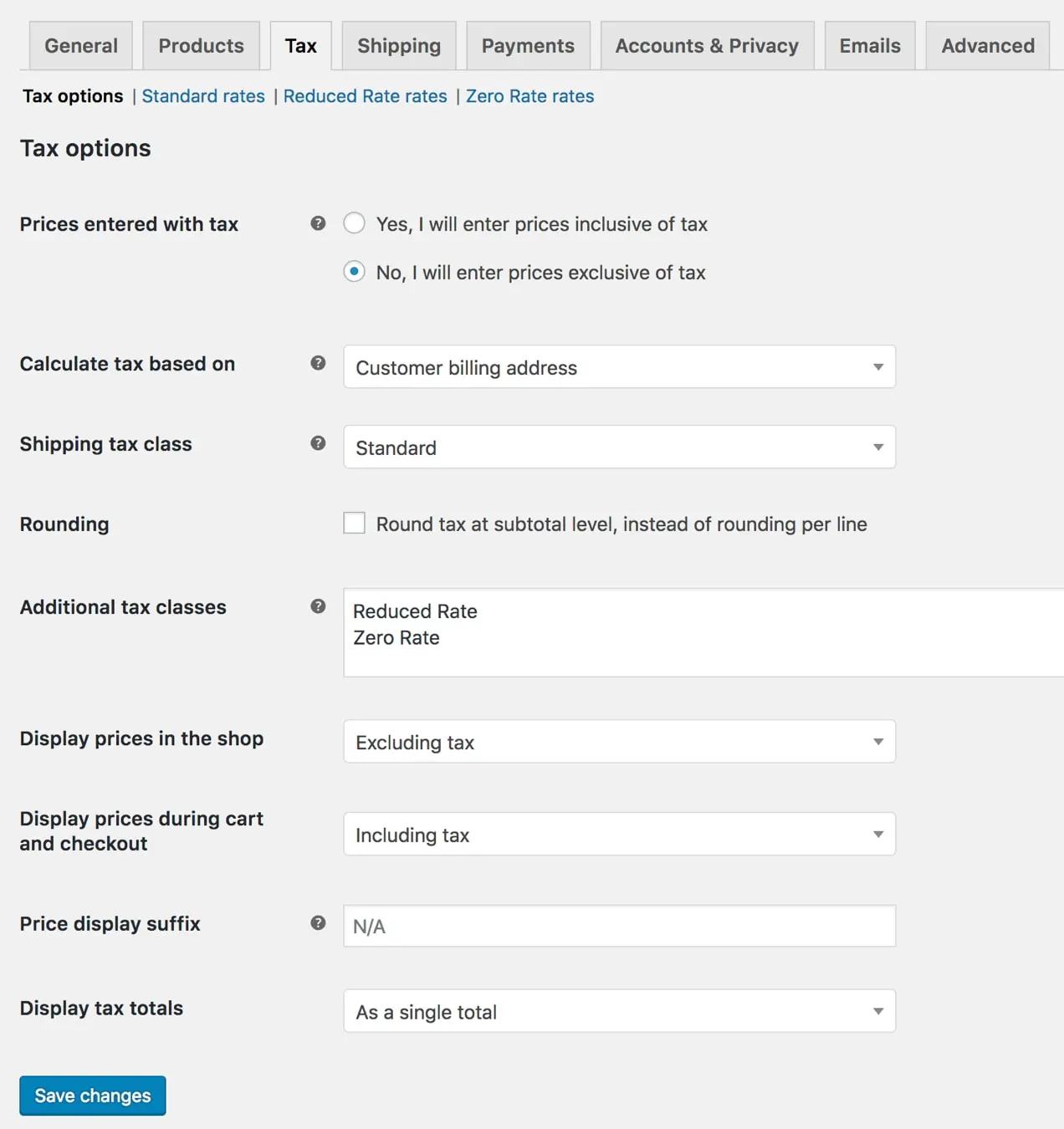
Vous devrez faire des recherches sur les taux d'imposition en fonction de l'endroit où vous vous trouvez et des endroits où vous vendez et envisager de consulter un professionnel. Ou, installez simplement WooCommerce Tax pour s'occuper de tout pour vous.
Lisez notre documentation complète sur la configuration des taxes.
Personnalisez votre boutique
Si vous cliquez sur Personnaliser ma boutique , vous pouvez rapidement configurer une page d'accueil, télécharger un logo et configurer un avis de boutique, qui s'affichera sur toutes les pages de votre site. Ne t'inquiète pas; vous pouvez toujours les modifier plus tard.
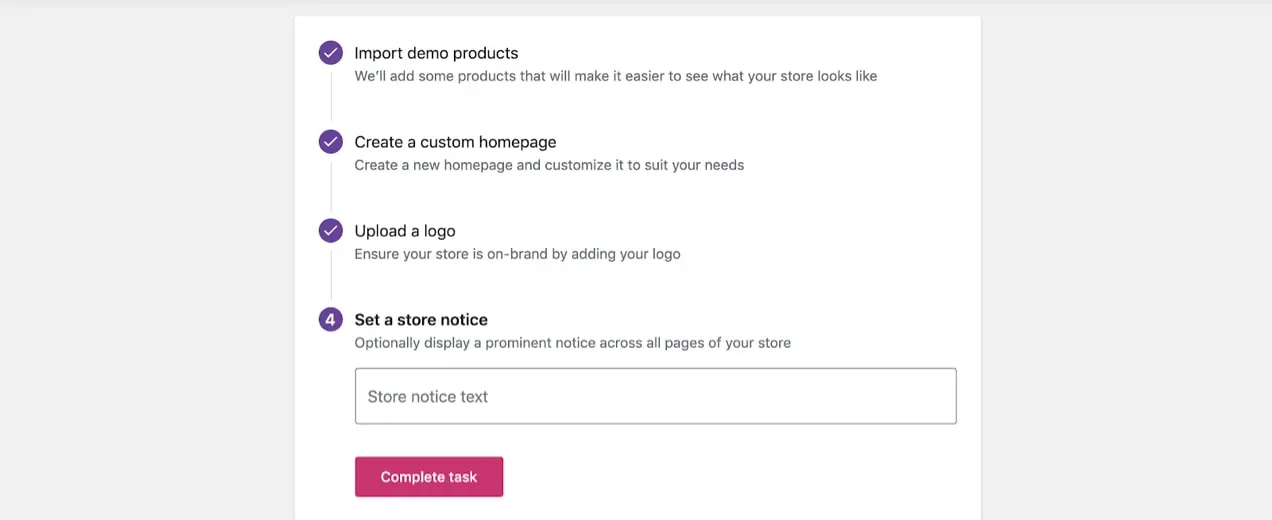
Configurer l'expédition
À partir de l'assistant de configuration, vous pouvez confirmer l'emplacement de votre magasin et définir les frais d'expédition pour votre pays et le reste du monde. Cela prend en charge les paramètres d'expédition de base, mais pour des configurations plus spécifiques, accédez à WooCommerce → Paramètres → Expédition. Là, vous pouvez configurer des zones d'expédition (zones où les produits sont livrés) et des options telles que la livraison gratuite.
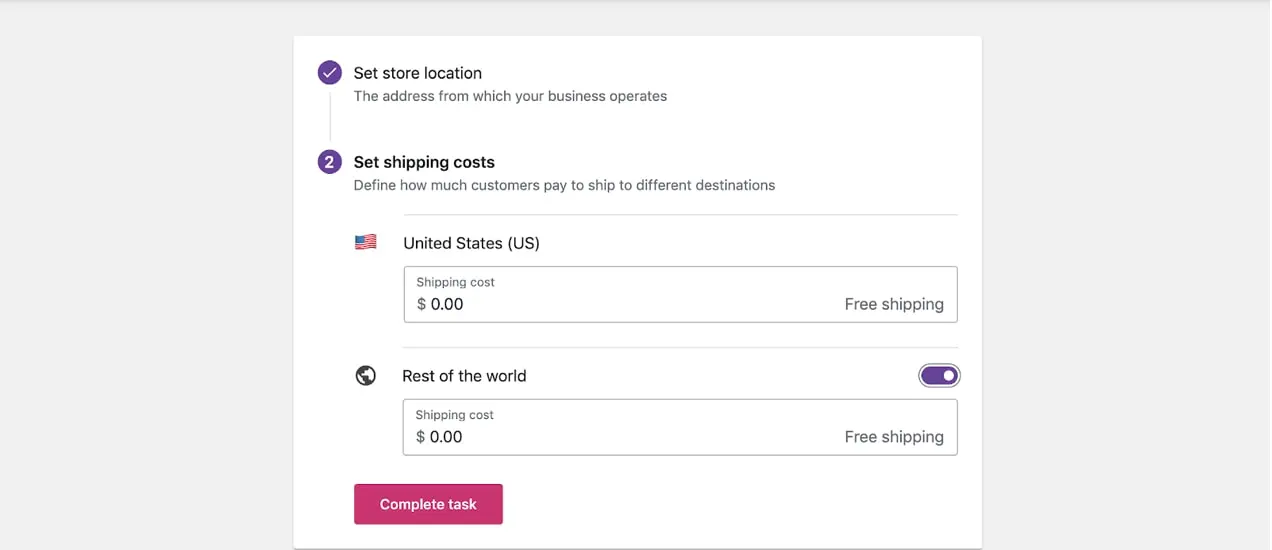
Pour une configuration simple et rapide, une impression d'étiquettes facile et des réductions sur les tarifs d'expédition, essayez WooCommerce Shipping. Et si vous avez besoin de règles plus compliquées, comme une tarification basée sur le poids ou le total des paniers, installez WooCommerce Table Rate Shipping.
Lisez notre documentation d'expédition complète pour plus d'informations.
Au-delà de l'assistant : design et fonctionnalité
Une fois que vous avez terminé les étapes de l'assistant de configuration, les éléments essentiels de votre magasin sont prêts à fonctionner. Mais, selon votre entreprise et vos produits, vous voudrez peut-être vous occuper de quelques autres choses.
Créer des pages supplémentaires
Si vous avez un site WordPress existant, vous avez probablement toutes les pages importantes déjà créées (par exemple une page d'accueil, une page à propos, une page de contact, etc.). Mais si votre site est tout nouveau, vous voudrez les configurer.
Le thème que vous avez choisi a pris en charge une grande partie du travail de conception, que vous pouvez personnaliser en fonction de votre marque et de votre magasin (voir la documentation de votre thème pour plus de détails). Vous pouvez également ajouter du contenu visuellement attrayant à n'importe quelle page avec l'éditeur WordPress par glisser-déposer.
Ajouter des extensions
Les extensions sont similaires aux plugins WordPress, mais sont des add-ons spécifiquement pour WooCommerce. Tous les magasins n'auront pas besoin d'extensions - WooCommerce fournit toutes les bases prêtes à l'emploi - mais vous en voudrez peut-être pour des fonctionnalités supplémentaires.
Nous avons déjà discuté de quelques extensions pour différents types de produits (comme les adhésions ou les abonnements), l'expédition, les paiements et les taxes. Mais il existe également d'excellentes options pour le marketing, la gestion de magasin et l'expérience utilisateur. Vous pouvez afficher toutes les extensions sur le marché WooCommerce.
Mais, il est important de ne pas trop s'emballer. Vous voyez, en installer trop peut ralentir votre site et encombrer votre tableau de bord. Au lieu de cela, concentrez-vous sur ceux qui améliorent l'expérience utilisateur dans son ensemble.
Vous ne savez pas par où commencer ? Jetez un coup d'œil à WooCommerce Essentials - une collection d'extensions triées sur le volet conçues pour aider les nouveaux propriétaires de magasins à lancer leur entreprise. Ils sont regroupés en fonction de leur objectif (croissance, sécurité, personnalisation, etc.) et sont entièrement contrôlés et approuvés par l'équipe WooCommerce.
Sécurisez votre boutique
Une fois que vous avez créé votre boutique, vous ne voulez pas risquer de la perdre ! Il suffit de quelques étapes simples pour tout sécuriser, du contenu et des informations de commande aux données client.
Pour une configuration simple et rapide, envisagez d'acheter Jetpack Security, qui comprend tout ce dont vous avez besoin pour sécuriser votre boutique WooCommerce, des sauvegardes et des analyses de logiciels malveillants à la prévention du spam. Ou profitez des outils de sécurité gratuits de Jetpack, comme la prévention des attaques par force brute et la surveillance des temps d'arrêt.
Rejoignez la communauté WooCommerce
Une bonne communauté est inestimable et, bien que nous soyons (certes) biaisés, nous pensons que la communauté WooCommerce est la meilleure. C'est une excellente occasion pour vous d'apprendre des expériences des autres, de partager les vôtres et de vous connecter avec des magasins qui rencontrent les mêmes choses que vous. De plus, il y a beaucoup de gens formidables qui veulent vraiment vous aider à réussir.
Prêt à commencer? Commencez votre voyage WooCommerce aujourd'hui.
